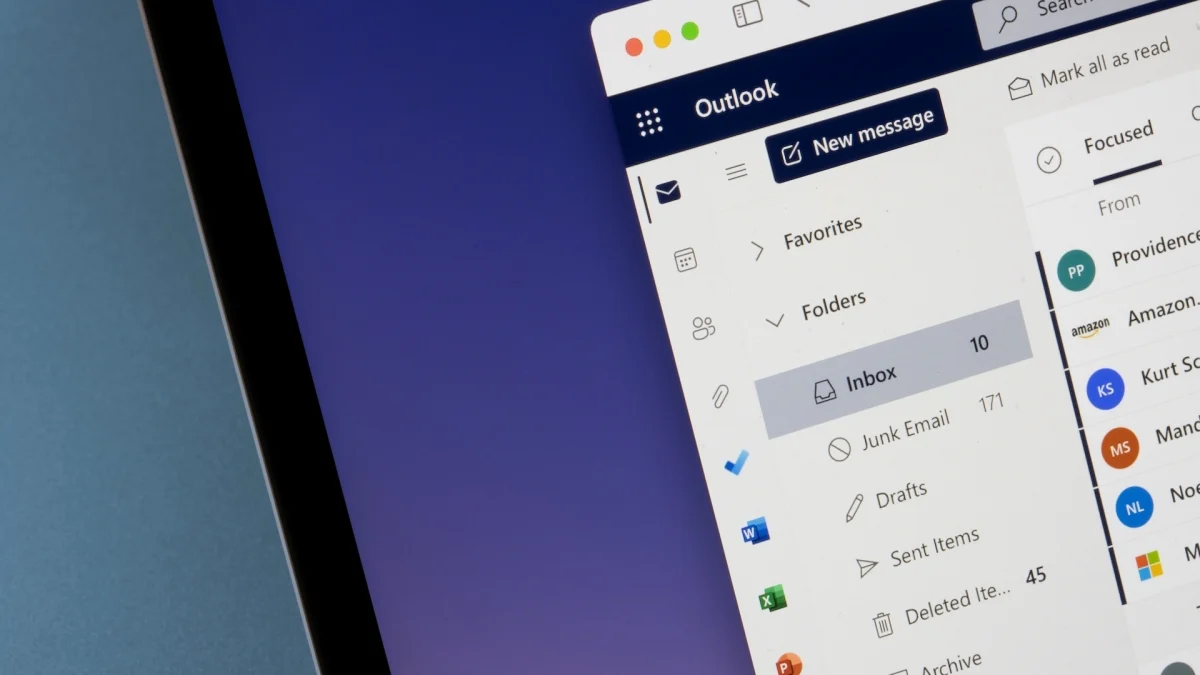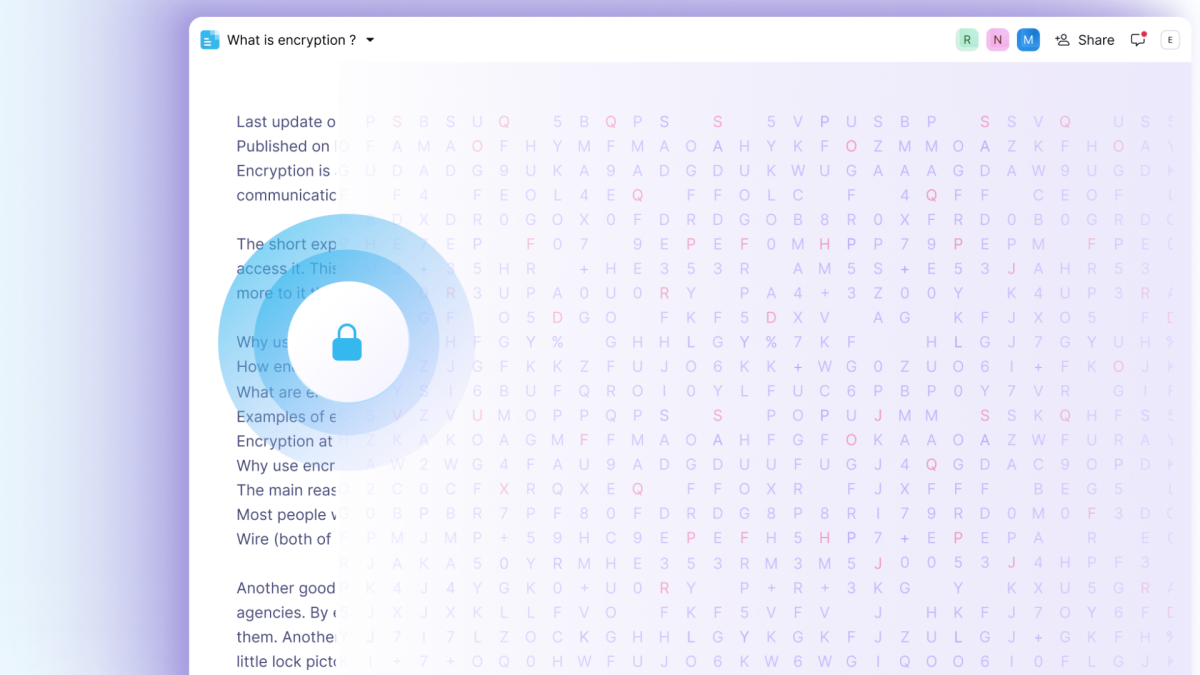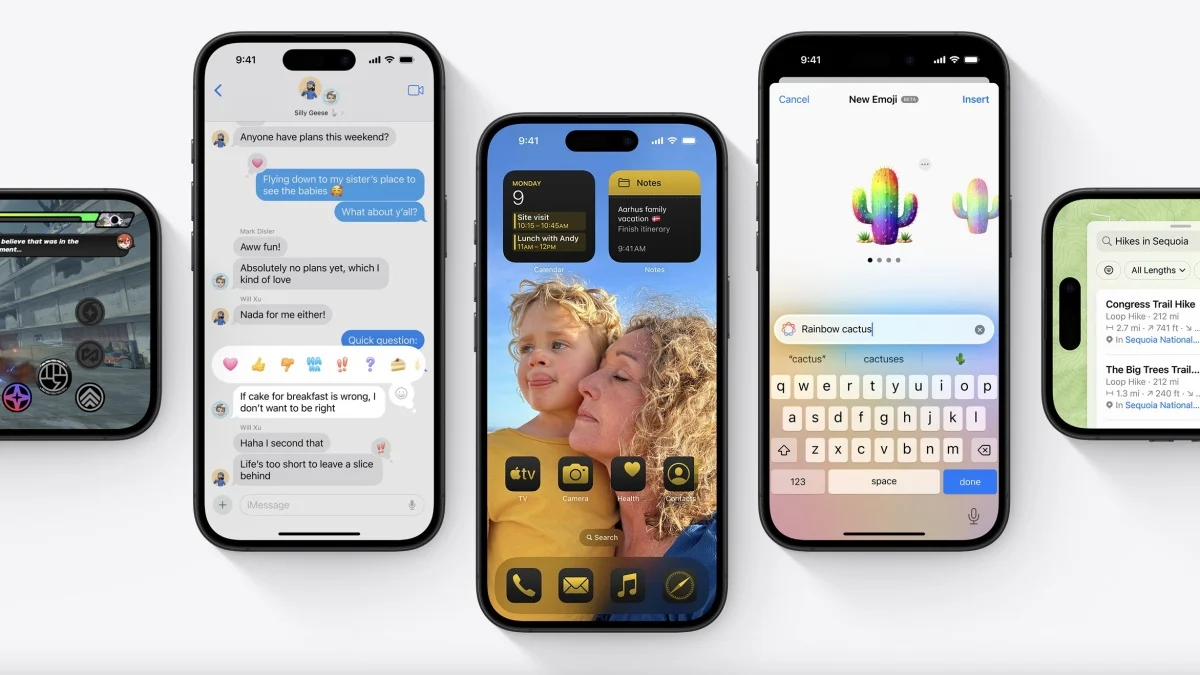OS X El Capitan 来了,当您等待下载完成时,您不妨了解一下其新功能。 让我们看一下自 OS X Yosemite 以来的所有新内容和一些变化。
全屏模式、分屏视图和分屏视图调整
El Capitan 为应用程序提供了改进的全屏模式。 这使得它对于我们大多数人来说更可行。 除了新的全屏模式之外,还有分割视图,它允许您在全屏下并排运行两个应用程序。 您可以轻松更改每个应用程序占用的屏幕空间,单击并拉动中间的分隔线。
任务控制得到简化
任务控制整体上略有改进,使其更易于使用。 现在,当您启动任务控制时,您的窗口会井井有条,而不是像优胜美地那样杂乱无章地组合在一起。
Notes 现在可以制作清单、添加其他应用程序的内容等等
与 iOS 9 一样,Notes 应用程序在 El Capitan 中也进行了重大修改。 您可以获得更丰富的笔记,包括制作清单、立即添加附件或共享其他应用程序信息的能力。
Spotlight 搜索现在使用自然语言
Spotlight 在 El Capitan 中得到了很好的更新。 首先,您现在可以像使用任何应用程序一样调整 Spotlight 窗口的大小和移动。 更重要的是,Spotlight 的搜索范围得到了扩展。 与 iOS 9 一样,您现在可以使用自然语言搜索上下文相关的内容。 您可以搜索体育赛事比分、名单或赛程表等内容。 除此之外,您可以像这样搜索自己的系统,跳过之前需要的复杂关键字。 例如,您可以搜索“九月的图片”、“Whitson 的电子邮件”或“昨天创建的文件”。
磁盘工具焕然一新
自 OS X Panther 以来,磁盘工具并没有太大变化,但 El Capitan 终于带来了一些东西。 您可以获得有关光盘的更多信息,包括加密信息以及是否启用了新的系统完整性保护功能。 即使某人拥有 root 访问权限,SIP 也能保护某些系统进程免遭篡改,这有助于防止恶意软件和其他潜在漏洞的出现。
摆动以放大光标
尽管这听起来很愚蠢,但苹果公司在 El Capitan 主题演讲中实际谈到的功能之一就是新的“鼠标摆动”功能。 摆动鼠标,您会看到光标放大。 虽然很愚蠢,但对于拥有大屏幕的人来说很方便。
音乐由波丁顿熊。